1、首先打开空白文档,本期小编来演示如何在Coreldraw X6设置网格。点击菜单栏上“视图”按钮。
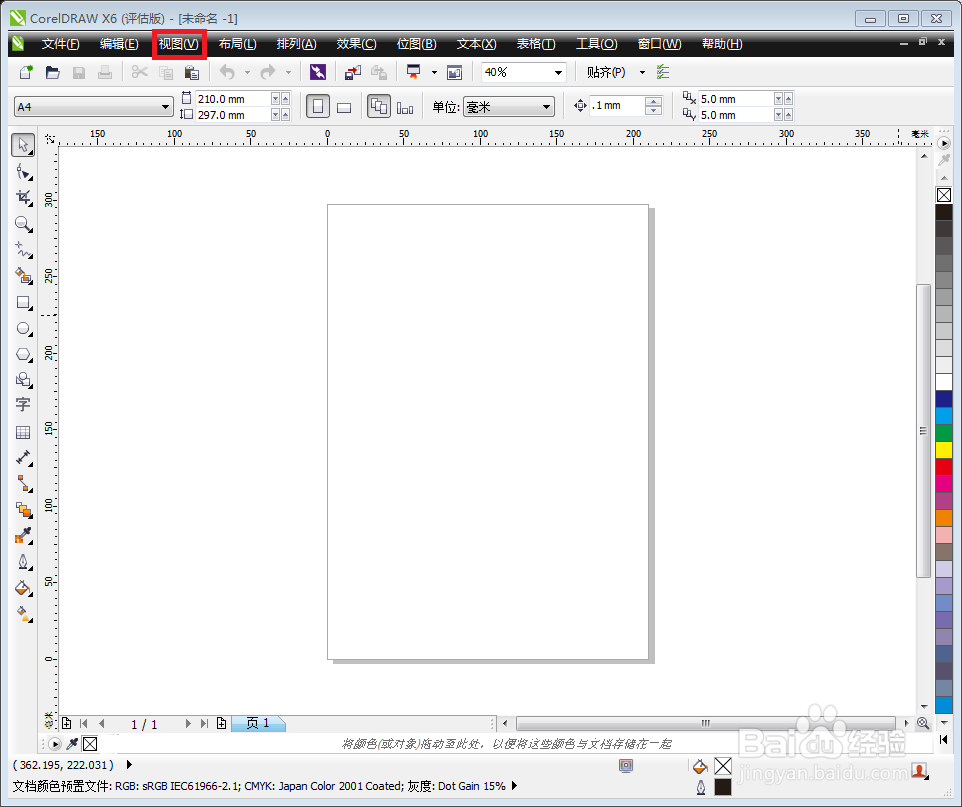
2、在下拉菜单中选择“网格”,有两种选择,一种是文档网格,一种是基线网格。
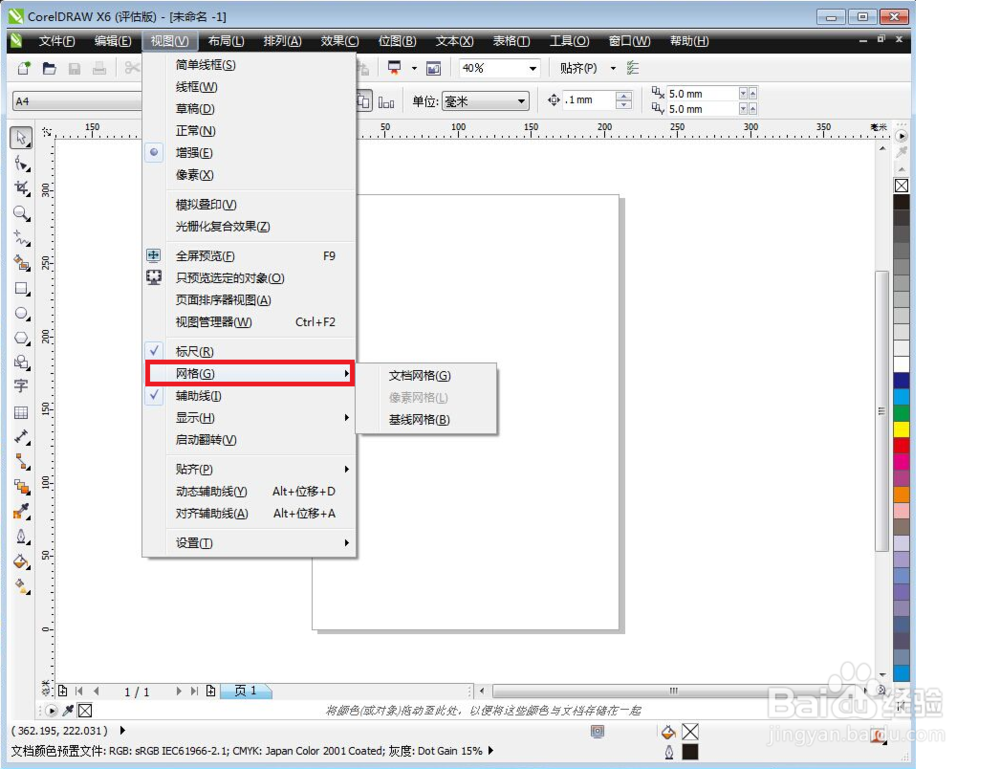
3、先选择“文档网格”,那么页面自动会调整为全屏幕的网格。如图所示可以看到。
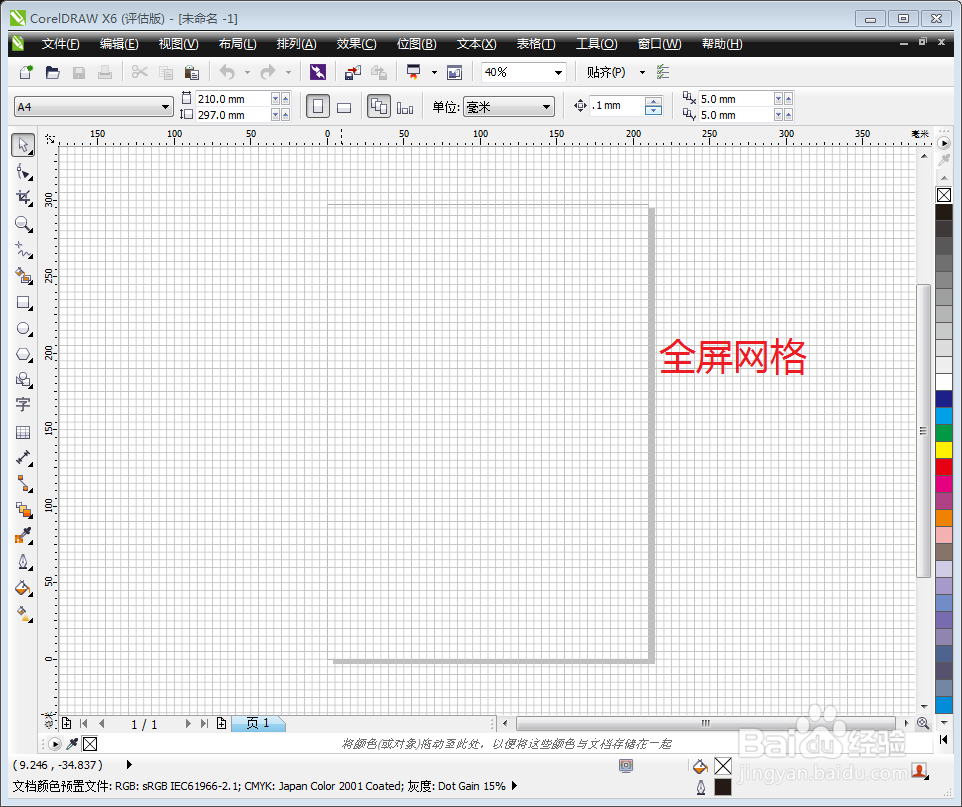
4、如果选择另一种“基线网格”即会发现只有在页面上的部分显示网格线,空白部分是没有的。
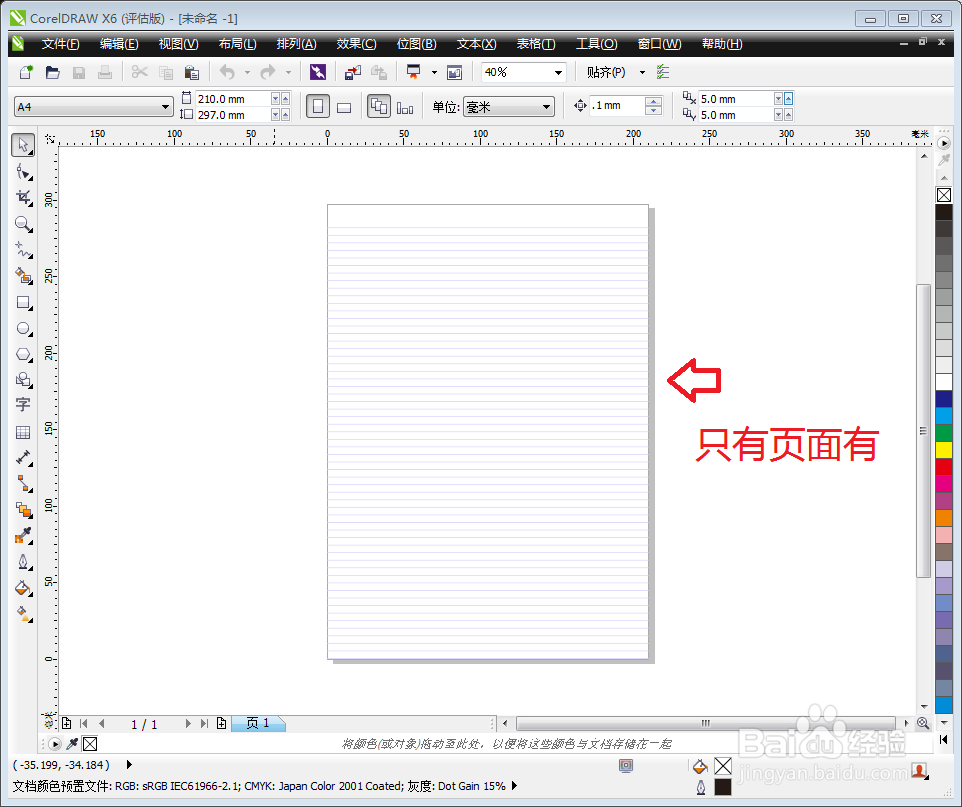
5、如需要对网格线进行设置请回到菜单“视图”按钮中,在下拉菜单中最后的“设置”选择网格和标尺位置。

6、在弹出的对话框中可以对网格线的大小以及宽度进行详细设置,依个人需要设定即可。

